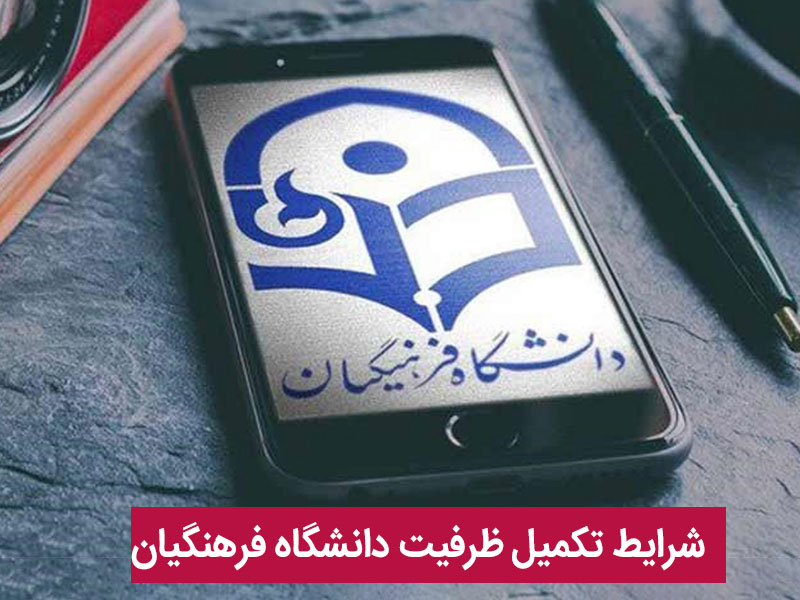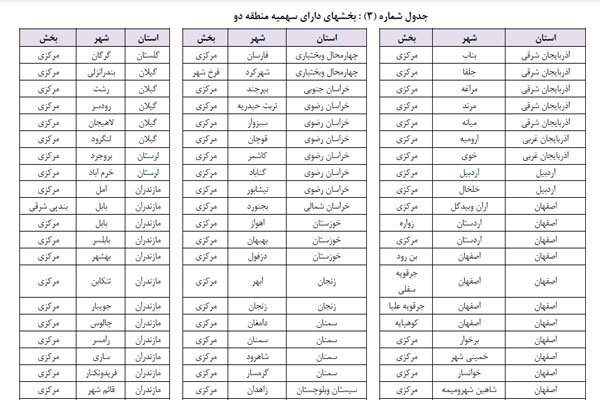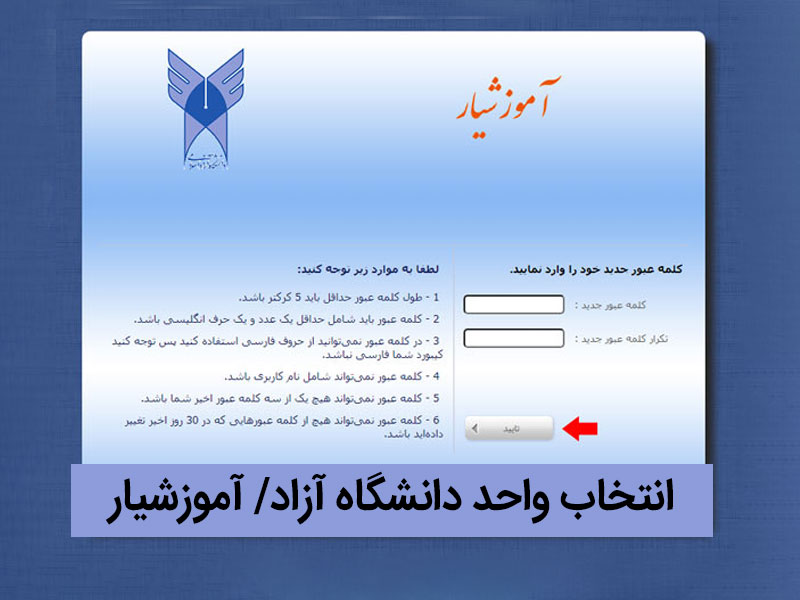
انتخاب واحد دانشگاه آزاد/ آموزشیار
سامانه آموزشیار جهت انتخاب واحد دانشگاه آزاد و تمام موارد مربوط به آن است. به اطلاع دانشجویان عزیز دانشگاه آزاد می رسانیم. که از این پس تمام امور آموزشی دانشجویان (همه ورودی ها) در سامانه مدیریت یکپارچه امور آموزشی دانشگاه آزاد اسلامی (آموزشیار) انجام خواهد شد. این سامانه با هدف یکسان سازی سامانه های متنوع واحد های دانشگاه آزاد. و به جهت یکپارچه سازی و سهولت امور جاری در دانشگاه آزاد اسلامی راه اندازی شده است. در این مقاله فاروس طاها اطلاعات مهم و مفیدی درباره سامانه آموزشیار آورده شده است. پس تا پایان این مقاله همراه ما باشید.
نکات مهم سامانه آموزشیار دانشگاه آزاد
برای آشنایی شما با این سامانه و استفاده از امکانات آن به موارد زیر توجه کنید:
- آدرس سامانه edu.iau.ac.ir می باشد. در گوگل با جستجوی کلمه آموزشیار به راحتی می توانید لینک ورود به سامانه را بدست آورید.
- نام کاربری و کلمه عبور
دانشجویان ورودی سال ۱۳۹۹
نام کاربری:
برای دانشجویان ورودی ۱۳۹۹ نام کاربری شماره دانشجویی ۱۴ رقمی است.که در هنگام ثبت نام به آنها اختصاص داده شده است. مثال شماره دانشجویی ۳۹۹۱۸۸۲۰۸۰۱۲۳۴.
کلمه عبور:
در اولین ورود به سامانه آموزشیار لازم است شماره تلفن همراه شما تایید و فرایند دریافت کد اعتبارسنجی و صحت سنجی شماره تلفن همراه انجام شود. و پس از آن رمز ورود را خودتان مشخص می کنید. در دفعات بعدی برای ورود باید از رمز تعیین شده استفاده کنید. رمز باید حداقل ۵ کاراکتر و ترکیبی از حروف انگلیسی و اعداد باشد.لازم به ذکر است نام کاربری ثابت و همان شماره دانشجویی می باشد.
دانشجویان ورودی قبل از ۱۳۹۹
نام کاربری:
عدد ۱۸۸ را به ابتدای شماره دانشجویی خود اضافه کنید. شماره ۱۱ رقمی حاصل (که با ۱۸۸ شروع می شود). شماره دانشجویی شما در آموزشیار و همچنین، نام کاربری ورود به سامانه خواهد بود. مثال: شماره دانشجویی قدیم ۹۸۳۰۱۲۳۴ – شماره دانشجویی جدید ۱۸۸۹۸۳۰۱۲۳۴.
کلمه عبور:
در اولین ورود به سامانه آموزشیار لازم است شماره تلفن همراه شما تایید و فرایند دریافت کد اعتبارسنجی و صحت سنجی شماره تلفن همراه انجام شود. و پس از آن رمز ورود را خودتان مشخص می کنید. در دفعات بعدی برای ورود باید از رمز تعیین شده استفاده کنید. رمز باید حداقل ۵ کاراکتر و ترکیبی از حروف انگلیسی و اعداد باشد. لازم به ذکر است نام کاربری ثابت و همان شماره دانشجویی می باشد.
توجه
نام کاربری ثابت و همان شماره دانشجویی می باشد. به علاوه، در هنگام وارد کردن نام کاربری و کلمه عبور، حتما صفحه کلید کامپیوتر یا تلفن همراه انگلیسی باشد.
منوهای قابل دسترس برای دانشجویان در سامانه آموزشیار
- الف) انتخاب واحد، حذف و اضافه، مشاهده انتخاب واحد، چاپ انتخاب واحد، مشاهده برنامه هفتگی و ... ؛
- ب) مشاهده آخرین وضعیت ثبت نام (ترم جاری)؛
- ج) مدیریت مالی نیمسال های تحصیلی، پرداخت شهریه، درخواست وام و ... ؛
- د) مشاهده نمرات، اعتراض نمرات، ارزشیابی اساتید، کارت ورود به جلسه؛
- ه) تغییر رمز عبور و تغییر نیمسال؛
تذکر مهم
طبق اعلام سازمان مرکزی دانشگاه آزاد اسلامی نحوه محاسبه مبلغ پیش پرداخت شهریه (حداقل الزام پرداخت) برای انتخاب واحد در سامانه آموزشیار به شرح زیر می باشد:
معادل ۶۵ درصد بدهی قبلی + شهریه ثابت ترم جدید + ۳۵ درصد شهریه ثابت ترم جدید (به عنوان پیش پرداخت شهریه متغییر دروس انتخابی).
آموزش انتخاب واحد دانشگاه آزاد در سامانه آموزشیار
به دانشجویان عزیز توصیه می شود جهت آشنایی با نحوه انتخاب واحد و مراحل آن ویدئوی آموزشی موجود در لینک iaun.ac.ir/images/farayande-entekhabvahed.mp4 را مشاهده کنند. همچنین، توصیه می شود به دلیل نقص سامانه آموزشیار در جست و جوی مستقیم دروس. با استفاده از ابزار زیر میتوانید متون فارسی را به متن قابل جست و جو در آموزشیار تبدیل و از آن استفاده کنید.
نکته
برای استفاده از این ابزار کمکی وارد لینک بالا شده یا در یک تَب جدید (در کنار آموزشیار) لینک را باز کنید. سپس، نام درس مورد نظر خود را وارد کنید و دکمه تبدیل را بزنید. بعد از آن روی متن کلیک کنید تا کپی شود. و سپس در آموزشیار جست و جو کنید.
نکات بسیار مهم و قابل توجه برای انتخاب واحد
- برای ورود به سامانه آموزشیار و به ویژه جهت واریز شهریه فقط از مرورگر فایر فاکس استفاده کنید. استفاده از سایر مرورگرها ممکن است باعث خطا در پرداخت شهریه و حتی عدم نمایش منو ها شود؛
- دانشجویان گرامی حتما دقت کنید پس از پرداخت مبلغ در درگاه بانکی، حتما روی قسمت « انتقال به سایت مبدا» یا «انتقال به سایت اصلی» کلیک کنید. تا از سایت درگاه بانکی به سایت آموزشیار منتقل شده و پیام «پرداخت با موفقیت انجام شد» رو مشاهده کنید. در غیر اینصورت، در اجرای روند واریز اختلال ایجاد می شود. و مبلغ یا به حساب شما برگشت خورده. و یا در سامانه آموزشیار در گزارش واریزی برای شما «در حال پرداخت» درج می شود. که این موجب می شود، روند پرداخت ناقص بوده و متاسفانه در اینصورت باید از طریق امور شهریه مشکل را پیگیری کنید تا اصلاح گردد؛
- دقت کنید نیمسال تحصیلی روی گزینه درستی باشد؛
- برای انتخاب دروس عمومی از گزینهی “انتخاب کلاس درس از دانشکده دانشجو” استفاده کنید؛
- برای سرچ درس، نام درس را بین %% قرار دهید. (مثال: %مدار%)؛
- جهت استفاده از حرف “ی” باید از shift x استفاده کنید. (ی)؛
- بعد از اعمال تغییرات روی گزینه “ثبت” کلیک کنید؛
- درصورتیکه درسی را اشتباهی برداشتهاید، درس مورد نظر را انتخاب و گزینه “حذف” را بزنید؛
- وضعیت اعتبار ثبت نام هر درس میبایست معتبر باشد.
سوالات متداول سامانه آموزشیار
گزینه های “پرداخت الکترونیکی” و “پرداخت الکترونیکی شهریه” در بخش امور مالی آموزشیار چه تفاوتهایی دارند؟
در زمان استفاده از دکمه سمت راست یعنی “پرداخت الکترونیکی” حداقل میزان پرداختی هزار تومان تعیین شده. و به هر میزانی که بخواهید می توانید پرداخت کنید. و همچنین، محدودیتی برای انتخاب مبلغ واریزی نیست. ولی زمان استفاده از دکمه سمت چپ یعنی “پرداخت الکترونیکی شهریه” شما فقط می توانید حداقل به میزان مبلغ کل بدهی یا شهریه رو واریز کنید. یعنی، امکان پرداخت مبلغ کمتر ندارید. برای پرداخت مبلغ مورد نیاز برای انتخاب واحد، باید از دکمه “پرداخت الکترونیکی شهریه” استفاده کنید.
روش های مشاهده نمرات در آموزشیار چگونه است؟
روش اول: بعد از تغییر نیمسال به نیمسال مورد نظر، سپس از منوی «ثبت نام دروس دانشجو» گزینه «ارسال درخواست اعتراض به نمره در نیمسال جاری» را بزنید. سپس در جدول به سمت چپ بروید و اگر استاد نمره را ثبت کرده باشد، در ستون «نمره نهایی» درج می شود.
روش دوم: بعد از تغییر نیمسال به نیمسال مورد نظر، از منوی «ارزشیابی استاد» گزینه «ارزشیابی استاد در نیمسال جاری» را بزنید. سپس در جدول باز شده روی علامت ذره بین بزنید. اگر استاد نمره را ثبت کرده باشد، در قسمت «نمره کارنامه» درج می شود.
جستجوی کلاس درس در دانشکده و گروه چگونه است؟
از منوی «برنامه ریزی آموزشی نیمسال تحصیلی» گزینه «جست و جوی کلاس درس در دانشکده و گروه دانشجو» را بزنید. با زدن گزینه جستوجو میتوانید لیست دروس ارائه شده ترم جدید رو ببینید. برای دانشجویانی که بعد از زدن گزینه جستوجو، هیچ چیزی قابل مشاهده نیست؛ به این معنی است که آموزش دانشکده هنوز لیست دروس را وارد نکرده است.